/ 경로 레이아웃 , 페이지 디자인 생성하기
개발 블로그 개발 여정
reactdesignnextjs
Wed May 29 2024
이 글은 개발 블로그 개발 여정의 게시글이예요
해당 포스트는 NextJS를 이용하여 개발 블로그를 만들며 작성한 포스트입니다.
기술 블로그의 전체 코드는 📖 yonglog github 에서 확인 하실 수 있습니다.
- 1 . 개발블로그 제작을 시작하며
- 2 . CI/CD 파이프라인 구성하기
- 3 . tailwind 환경 설정 및 디자인 레퍼런스 찾기
- 4 . / 경로 레이아웃 , 페이지 디자인 생성하기
- 5 . [BUG] Build 시 발생하는 typeError 해결하기
- 6 . MDX를 사용하기 위한 라이브러리들 설치 및 환경 설정
- 7 . Post들이 저장된 FileSystem 파싱하기
- 8 . PageNavigation UI 만들기
- 9 . tag , series Identifier 만들기
- 10 . / 경로 UI 디자인 하기
- 11 . 서버 컴포넌트에 Dynamic Routing 추가하기
- 12 . Post/page.tsx 생성하기
- 13 . 마크다운 파일 코드블록 꾸미기
- 14 . [BUG] Vercel 에 환경 변수 추가하기
- 15 . Loading Suspense 구현하기
- 16 . generateStaticParams 이용해 SSR 에서 SSG로 넘어가자
- 17 . SSG를 이용한 블로그에서 테마 변경하기
- 18 . 인터렉티브한 사이드바 만들기
- 19 . 기술블로그에 giscus를 이용하여 댓글 기능을 추가하기
- 20 . 기술 블로그의 SEO를 최적화 하기 위한 방법 Part1
- 21 . 기술 블로그의 SEO를 최적화 하기 위한 방법 Part2
- 22 . 바닐라 자바스크립트로 깃허브 OAuth 를 구현해보자
- 23 . 라이브러리 없이 깃허브 API를 이용해 댓글창을 구현해보자
- 24 . 리팩토링 : Promise 패턴을 이용하여 비동기 처리중인 전역 객체에 접근하기
- 25 . NextJS로 만든 기술블로그에서 검색 기능 구현하기
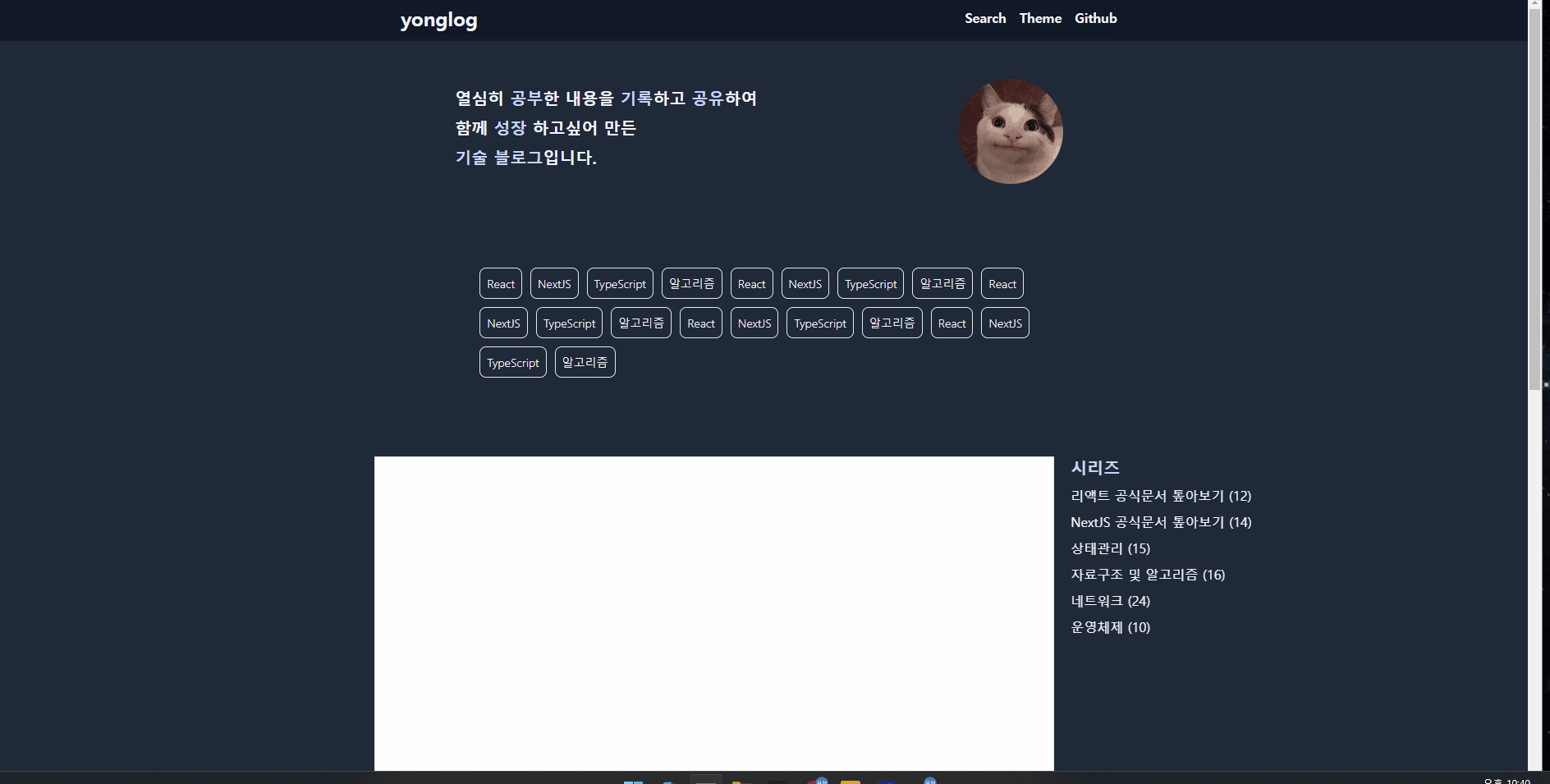
목업 디자인 생성하기
MDX 가 어쩌구니 라우팅이 어쩌구니 하기 전 목업 데이터를 이용해 초석을 먼저 만들기로 하였다.
디자인을 먼저 해두고 기능을 추가하는 방식이 더 흥미로울 것 같았기 때문이다.
어차피 만들어야 할 페이지나 기능들 또한 많지 않기 때문에 디자인부터 하는 것이 좋을듯 싶다.
저번 docs 에서 보았듯 대부분의 기술 블로그들의 모습은 비슷하다.
GNB가 존재한다.- 대부분의 컨텐츠들은 중앙에 정렬되어 있다. 양 옆에 마진이 크게 존재한다.
- 선택적으로 좌우 여백에 게시글들 태그 별로 존재하거나 , 본문에선 인디게이터가 존재한다.
어차피 게시글은 MDX 라이브러리를 이용하여 렌더링 할 것이니 내가 신경 쓸 필요는 없고 내가 신경써야 하는 부분은 재사용 할 레이아웃들의 디자인이다.
모방은 창작의 뭐 어쩌구라했나 , 최대한 우아한 기술 블로그를 참고하여 디자인 작업을 만들어 가보자 :)
디자인 결과물
우선 / 경로에 따른 layout 과 Page만 먼저 작성해주었다.
globalCSS 설정
@tailwind base;
@tailwind components;
@tailwind utilities;
body {
background-color: rgb(31 41 55);
color: #f1f5ff;
}우선 프로토타입 디자인이니 깜장에 하얀 글씨로 만들어주고 나는 app router 를 사용할 것이니
app 폴더에 존재하는 layout , page 컴포넌트를 조금 손대주었다.
app/layout.tsx
import type { Metadata } from 'next';
import './globals.css';
import GlobalNav from '@/components/GlobalNav';
export const metadata: Metadata = {
title: 'yonglog',
description: '프론트엔드 개발블로그예용',
};
export default function RootLayout({
children,
}: Readonly<{
children: React.ReactNode;
}>) {
return (
<html lang='kr'>
<body>
<GlobalNav /> {/* position : fixed */}
{children}
</body>
</html>
);
}다음과 같이 RootLayout 에선 GNB 만 존재하도록 생성해주었다.
이후 children 에는 / 경로에 있는 page.tsx 컴포넌트가 렌더링 된다.
app/page.tsx
iimport Introduce from '@/components/Introduce';
import CategoryList from '@/components/Category';
import SideBar from '@/components/Sidebar';
const Page = () => {
return (
<section className='mx-0 sm:mx-auto w-full lg:w-1/2'>
<div className='hidden md:block'>
<Introduce />
</div>
<CategoryList />
{/* 게시글 리스트와 SideBar를 위치시키기 위함 */}
<section className='w-full lg:w-[120%] flex gap-5 h-[150vh]'>
{/* TODO page 생성 후 border 지우기 */}
<section className='border bg-white w-full lg :w-8/12'>
{/* TODO 게시글 리스트들 넣기 */}
</section>
<div className='hidden lg:block lg:flex-2 sticky top-0 w-4/12'>
<SideBar />
</div>
</section>
</section>
);
};
export default Page;/ 경로의 Page 컴포넌트는 소개글과 카테고리 리스트를 상단에서 렌더링 한다.
이 때 Introduce 컴포넌트는 tailwind 의 미디어 쿼리를 이용하여 md 이상 일 때에만 렌더링 되도록 하였다. 그 이후가 되면 렌더링 되지 않는다.
SideBar 같은 경우에도 lg 이상 일 때에만 렌더링 되게 하고 그러히 않을 땐 hidden 으로
보이지 않게 해주었다.
tailwind최고 🤩 너무 편해!!!!!!
이제 위의 흰 블록에 들어갈 서버 컴포넌트들을 작성해줘야겠다.
흰 블록에 들어갈 서버 컴포넌트는 블로그 포스트에 존재하는 제목과 미리보기 글 , 날짜 , 썸네일 등이 담긴 컴포넌트들이 들어갈 예정이다.
그리고 그 컴포넌트를 클릭하면 해당 블로그 포스팅으로 라우팅 시킬 예정이다.
하단에 있는 내용들은 모두 / 경로를 렌더링 할 때 사용한 컴포넌트들이다.
components/GlobalNav.tsx
// TODO Search , Theme , Github 컴포넌트 생성하기
const GlobalNav = () => {
return (
<nav className='fixed top-0 left-0 right-0 px-12 lg:px-16 py-3 bg-gray-900'>
<ul className='flex justify-between items-center shadow-md mx-0 sm:mx-auto w-full sm:w-3/4 lg:w-1/2'>
<li>
<h1 className='text-2xl font-bold'>yonglog</h1>
</li>
<ul className='flex gap-4'>
<li className='text-base hover:text-blue-500 cursor-pointer font-semibold'>
Search
</li>
<li className='text-base hover:text-blue-500 cursor-pointer font-semibold'>
Theme
</li>
<li className='text-base hover:text-blue-500 cursor-pointer font-semibold'>
Github
</li>
</ul>
</ul>
</nav>
);
};
export default GlobalNav;@/components/Introduce.tsx
// TODO 짱구린 색상 센스 어떻게 할지 생각해보기
const Emphasis = 'inline text-indigo-200';
const Profile = () => (
<section className='flex flex-col justify-center items-center space-y-4 ml-12'>
<div
style={{
backgroundImage: `url('/asset/profile.jpg')`,
backgroundSize: 'cover',
backgroundPosition: 'center',
}}
className='w-32 h-32 rounded-full bg-no-repeat bg-center'
></div>
</section>
);
const Title = () => (
<section className='py-4'>
<span className='text-xl'>
<span className='block mb-2 font-semibold'>
열심히 <p className={Emphasis}>공부</p>한 내용을{' '}
<p className={Emphasis}>기록</p>하고 <p className={Emphasis}>공유</p>
하여
</span>
<span className='block mb-2 font-semibold'>
함께 <p className={Emphasis}>성장</p> 하고싶어 만든{' '}
</span>
<span className='block mb-2 font-semibold'>
<p className={Emphasis}>기술 블로그</p>입니다.
</span>
</span>
</section>
);
const Introduce = () => {
return (
<section className='flex justify-around mt-24 mx-0 sm:mx-auto w-full sm:w-3/4 lg:w-full'>
<Title />
<Profile />
</section>
);
};
export default Introduce;@components/Cateogory.tsx
// TODO Route 하는 Link 컴포넌트로 구성하기
// TODO Active 한 상태에 따라 뭐 어쩌구 저쩌구 하기
const Category = ({ name, to }: { name: string; to?: string }) => {
return (
<button className='border rounded-l-lg rounded-r-lg text-center px-2 py-2 focus:outline-none font-light text-sm'>
{name}
</button>
);
};
// TODO MDX 의 태그 리스트를 가져와서 렌더링 하기
const tagList = [
'React',
'NextJS',
'TypeScript',
'알고리즘',
'React',
'NextJS',
'TypeScript',
'알고리즘',
'React',
'NextJS',
'TypeScript',
'알고리즘',
'React',
'NextJS',
'TypeScript',
'알고리즘',
'React',
'NextJS',
'TypeScript',
'알고리즘',
];
// TODO 태그 별 라우팅 하는 로직 추가하기
const CategoryList = () => {
return (
<section className='px-4 sm:px-8 md:px-16 lg:px-32 mt-24 sm:mt-24 md:mt-24 lg:mt-24 mb-12 sm:mb-12 md:mb-6 lg:mb-24'>
<ul className='flex flex-wrap gap-2.5'>
{tagList.map((tag, id) => (
<li key={id}>
<Category name={tag} />
</li>
))}
</ul>
</section>
);
};
export default CategoryList;@components/SideBar.tsx
// TODO MDX 의 시리즈 이름 가져와서 하기
const serieseList = [
'리액트 공식문서 톺아보기 (12)',
'NextJS 공식문서 톺아보기 (14)',
'상태관리 (15)',
'자료구조 및 알고리즘 (16)',
'네트워크 (24)',
'운영체제 (10)',
];
// TODO 라우팅 기능 넣기
// TODO 경로에 따라 활성 비활성화 상태 넣기
const Seriese = ({ title }: { title: string }) => (
<li className='mb-2'>{title}</li>
);
const SideBar = () => {
return (
<section className='sticky flex-2 top-[5rem] right-0'>
<h2 className='text-indigo-200 font-bold text-xl mb-2'>시리즈</h2>
<ul>
{serieseList.map((title, id) => (
<Seriese title={title} key={id} />
))}
</ul>
</section>
);
};
export default SideBar;